Эффективное использование iMovie определяется не только креативностью и техническими навыками, но и целенаправленным использованием клавиатурных ярлыков. Если вы хотите экономить время на редактировании видео, ярлыки являются незаменимым инструментом. В этом учебном пособии вы получите четко структурированный обзор наиболее важных сочетаний клавиш в iMovie, которые помогут вам быстрее и эффективнее реализовывать ваши проекты.
Основные выводы
- Клавиатурные ярлыки помогут вам работать быстрее и легче получать доступ к часто используемым командам.
- Многие ярлыки стандартизированы и не ограничиваются только iMovie.
- Эффективное использование ярлыков может значительно ускорить ваши процессы редактирования.
Пошаговая инструкция
1. Изучение основных ярлыков
Первый и самый часто используемый ярлык в iMovie — это пробел. С его помощью вы можете запускать или приостанавливать видео. Подумайте, как часто вам нужна эта функция, чтобы убедиться, что вам больше не придется мучиться с поиском мыши.
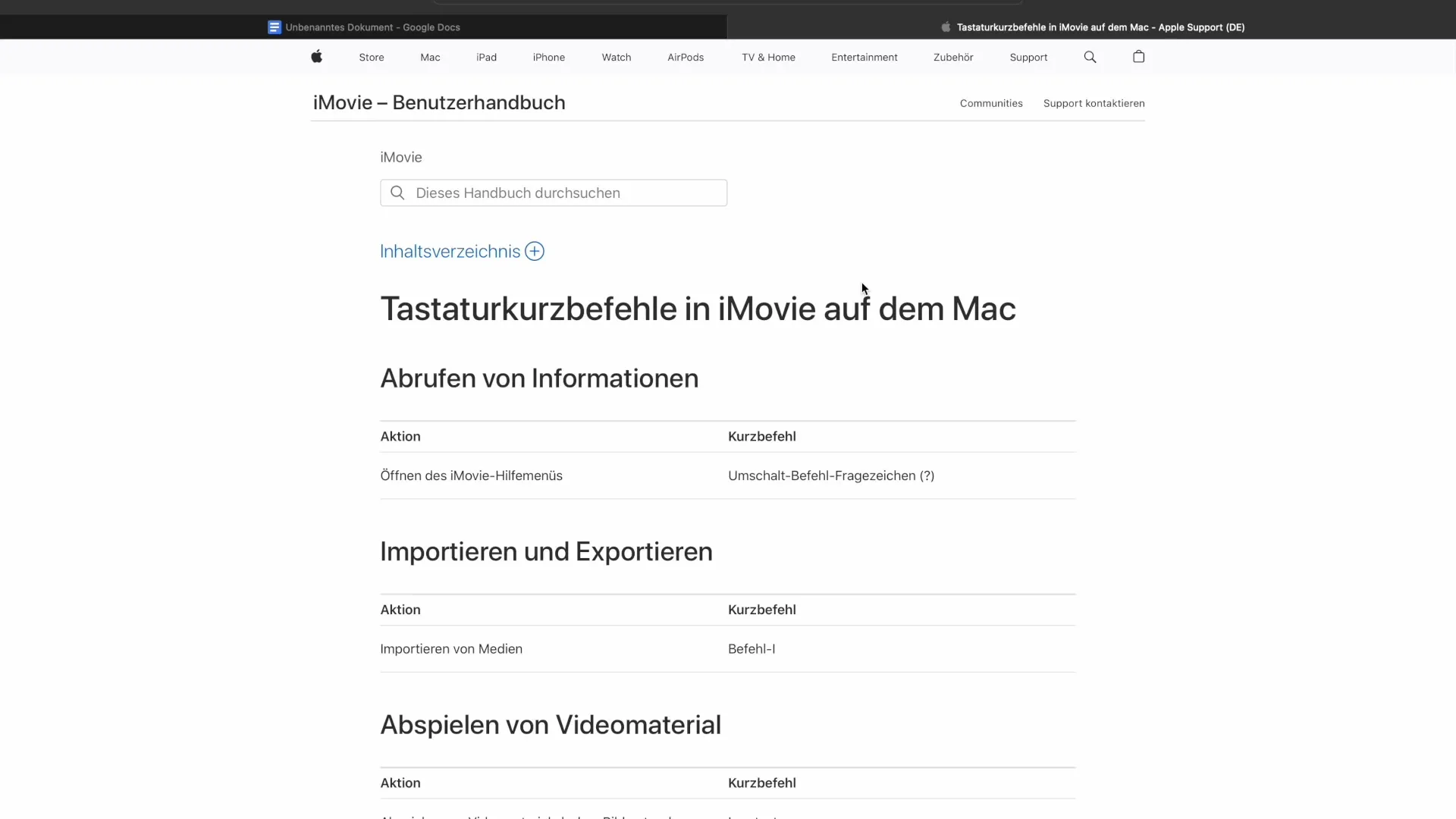
2. Вырезание клипов
Другой очень полезный ярлык — это «Command + X». С помощью этого сочетания вы вырезаете выбранный видеоклип из своего проекта. Так вы можете быстро удалить части видео. Если вам нужно вырезать только определенный клип, это идеальное решение.
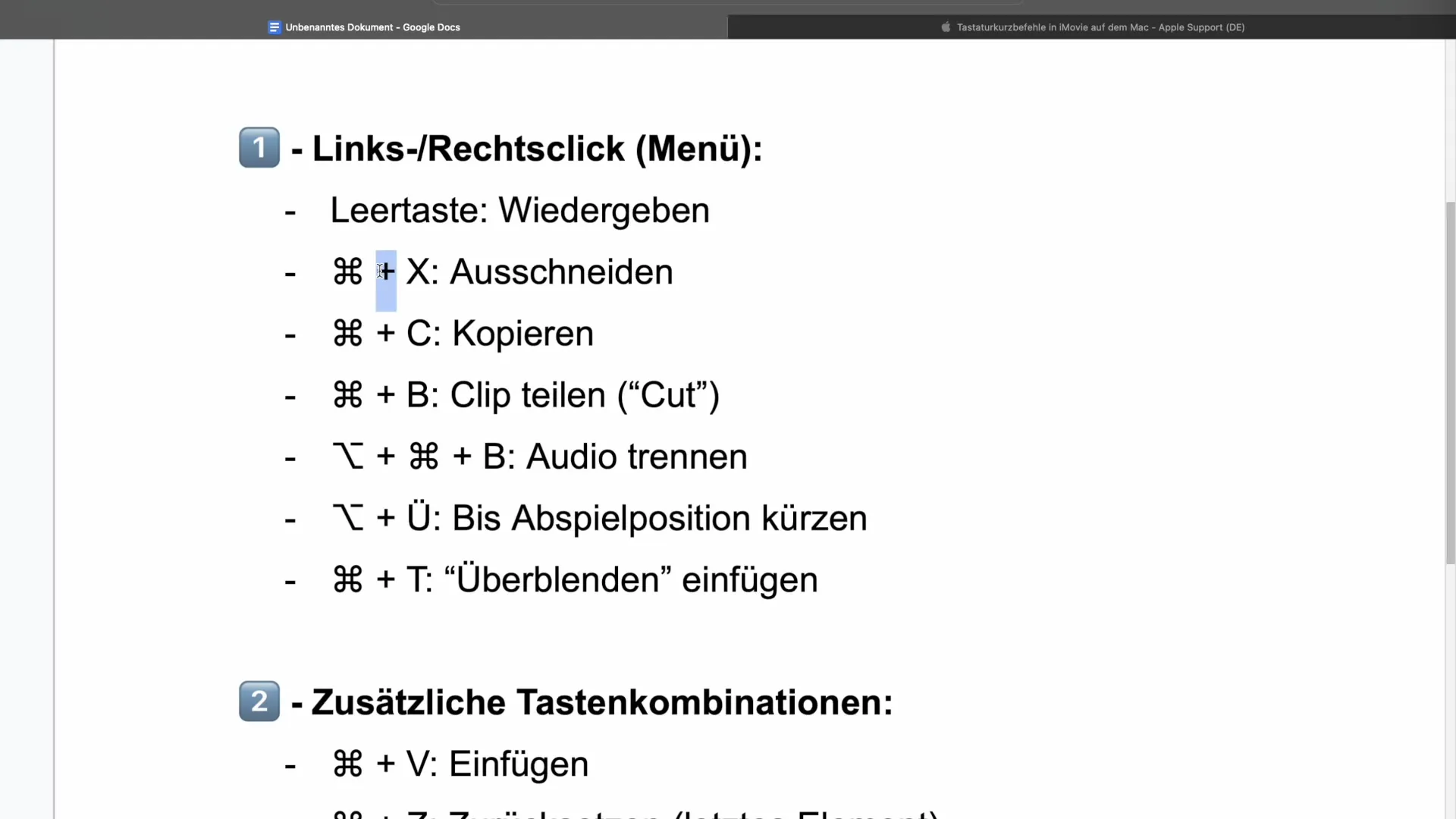
3. Копирование и вставка
Если вам нужен элемент несколько раз в вашем проекте, вы можете скопировать клип или медиа-элемент с помощью «Command + C». Затем нажав «Command + V», вы вставите его везде, где хотите. Это сочетание команд может сэкономить вам много времени и усилий.
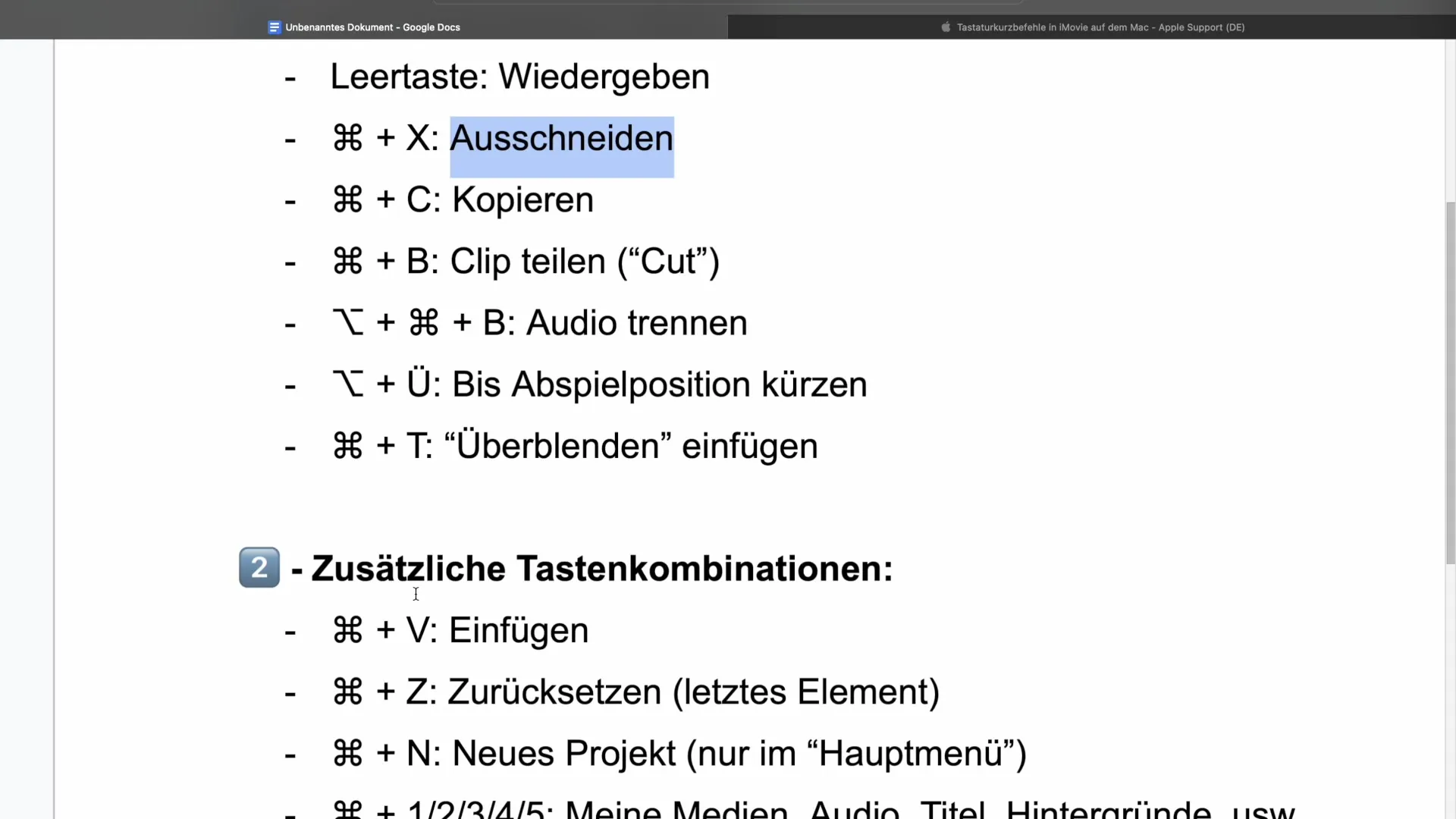
4. Разделение клипа
С помощью «Command + B» вы можете создать разрез и разделить клип в нужном месте. Это особенно полезно, когда вам нужен точный разрез или вы хотите прервать скорость видео.
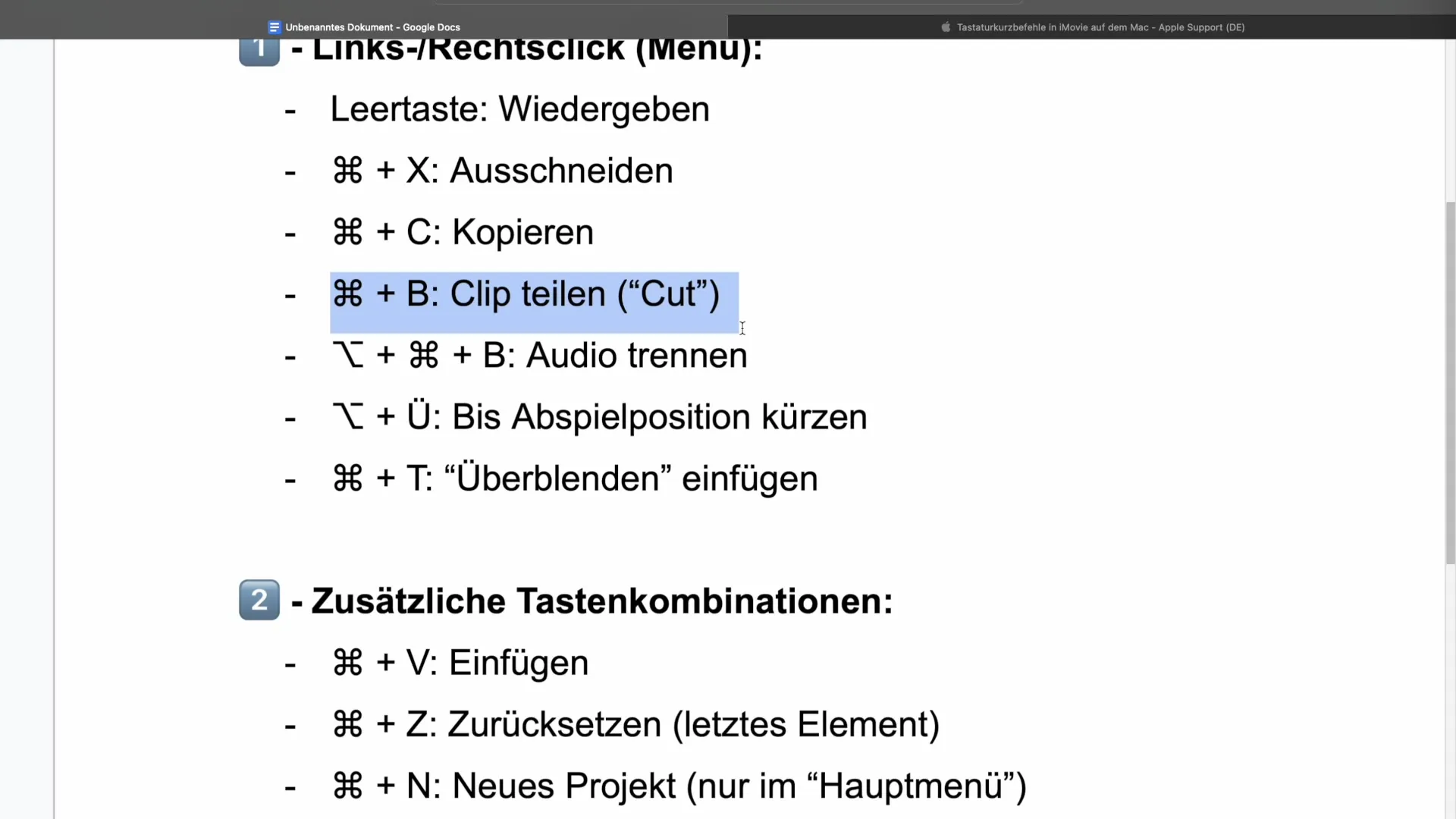
5. Отделение аудио от видео
Если вы хотите отделить аудио от клипа, ярлык «Command + Option + B» — правильный выбор. Это дает вам гибкость редактировать аудио по своему усмотрению — например, чтобы сбросить звук или заменить его.
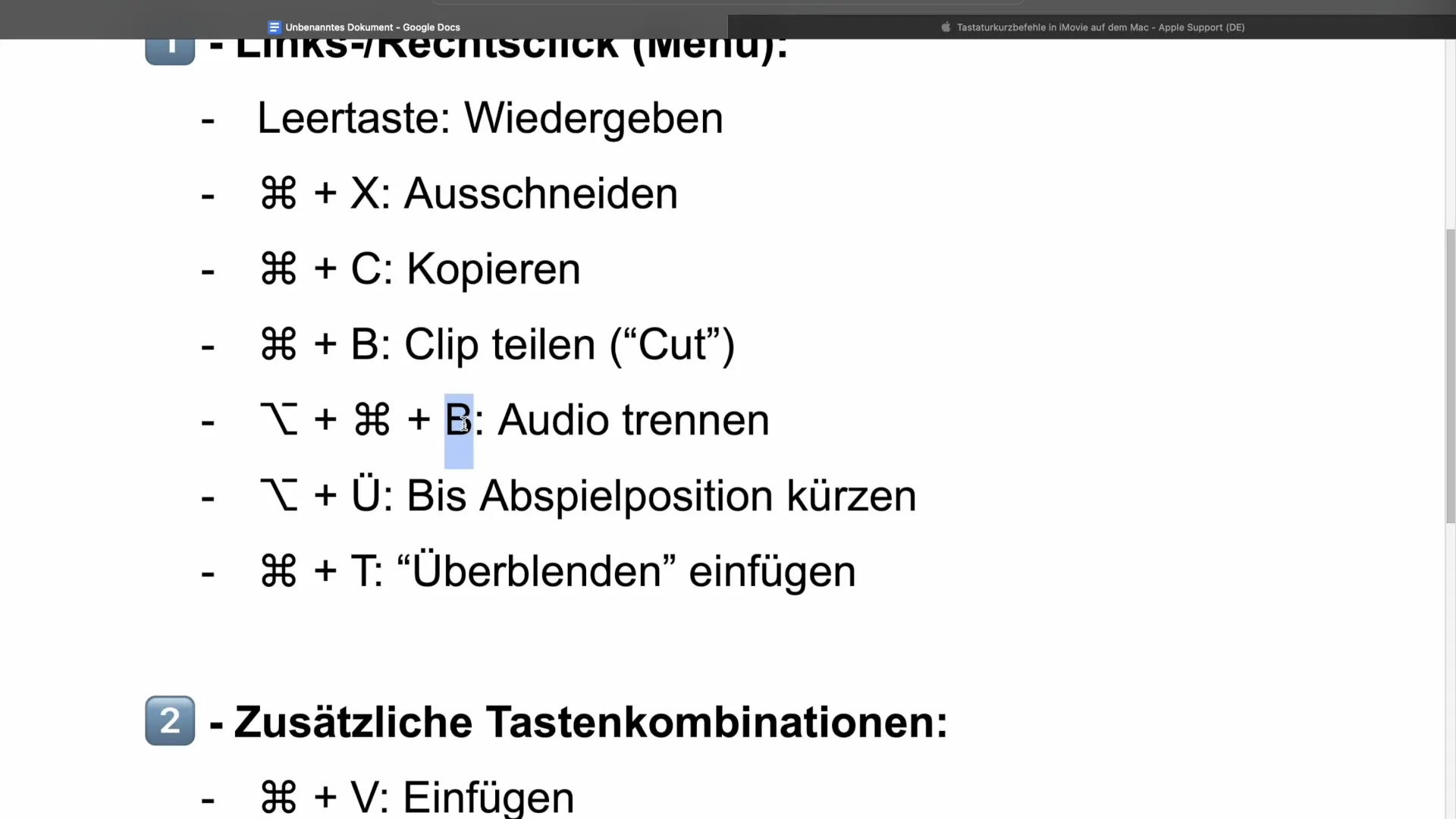
6. Укорачивание до позиции воспроизведения
С помощью «Command + Option + T» вы можете укоротить видео до текущей позиции воспроизведения. Это умная функция, когда вам нужно быстро отрегулировать клип, не изменяя его вручную.
7. Добавление перехода
Чтобы вставить видеопереход, нажмите «Command + T». Это добавляет еще один визуальный эффект в ваше видео и улучшает переход между сценами.
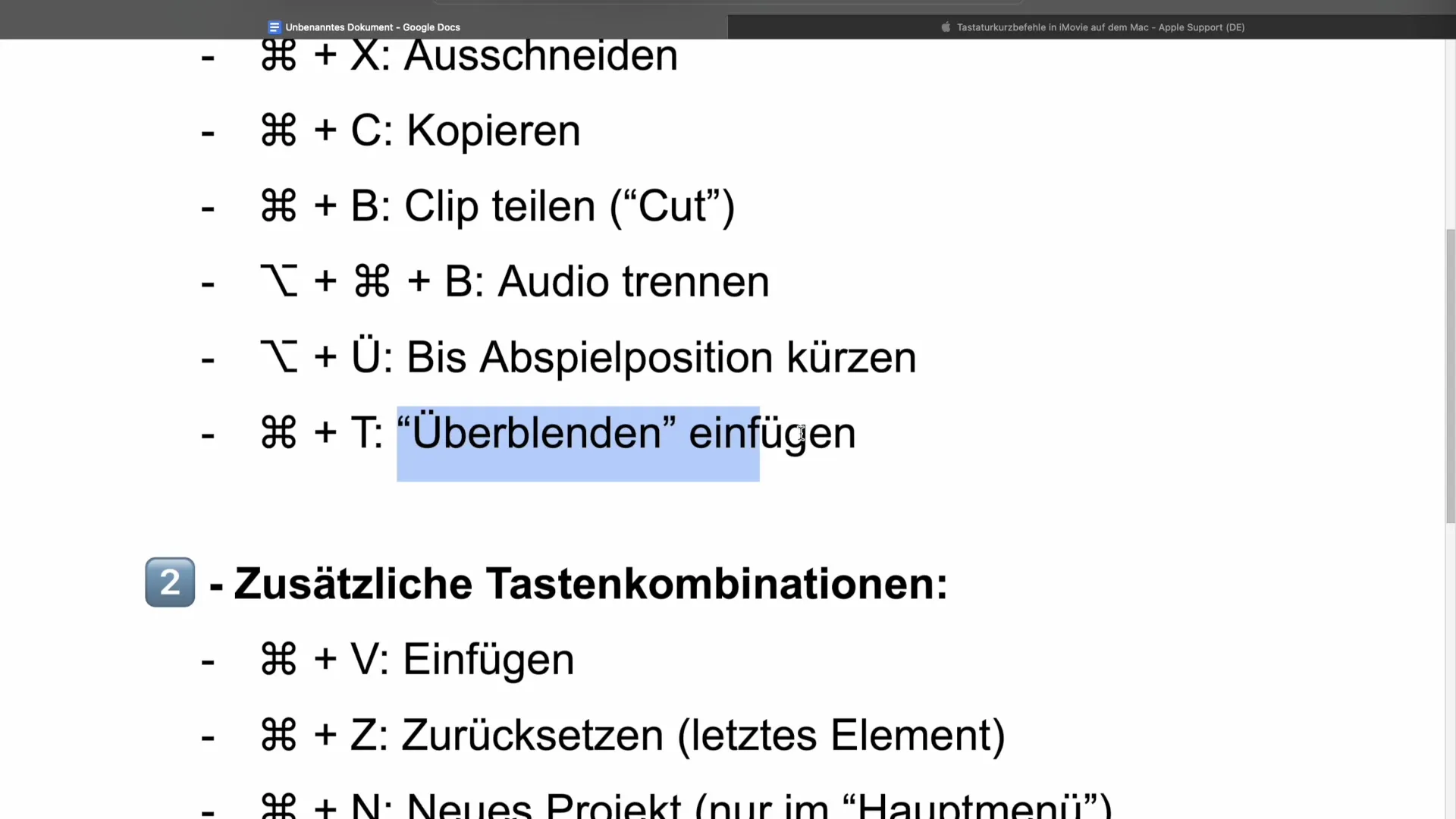
8. Возврат последнего действия
С помощью «Command + Z» вы можете отменить последнее действие. Если вы случайно что-то удалили, эта команда является золотой и может применяться в многих программах.
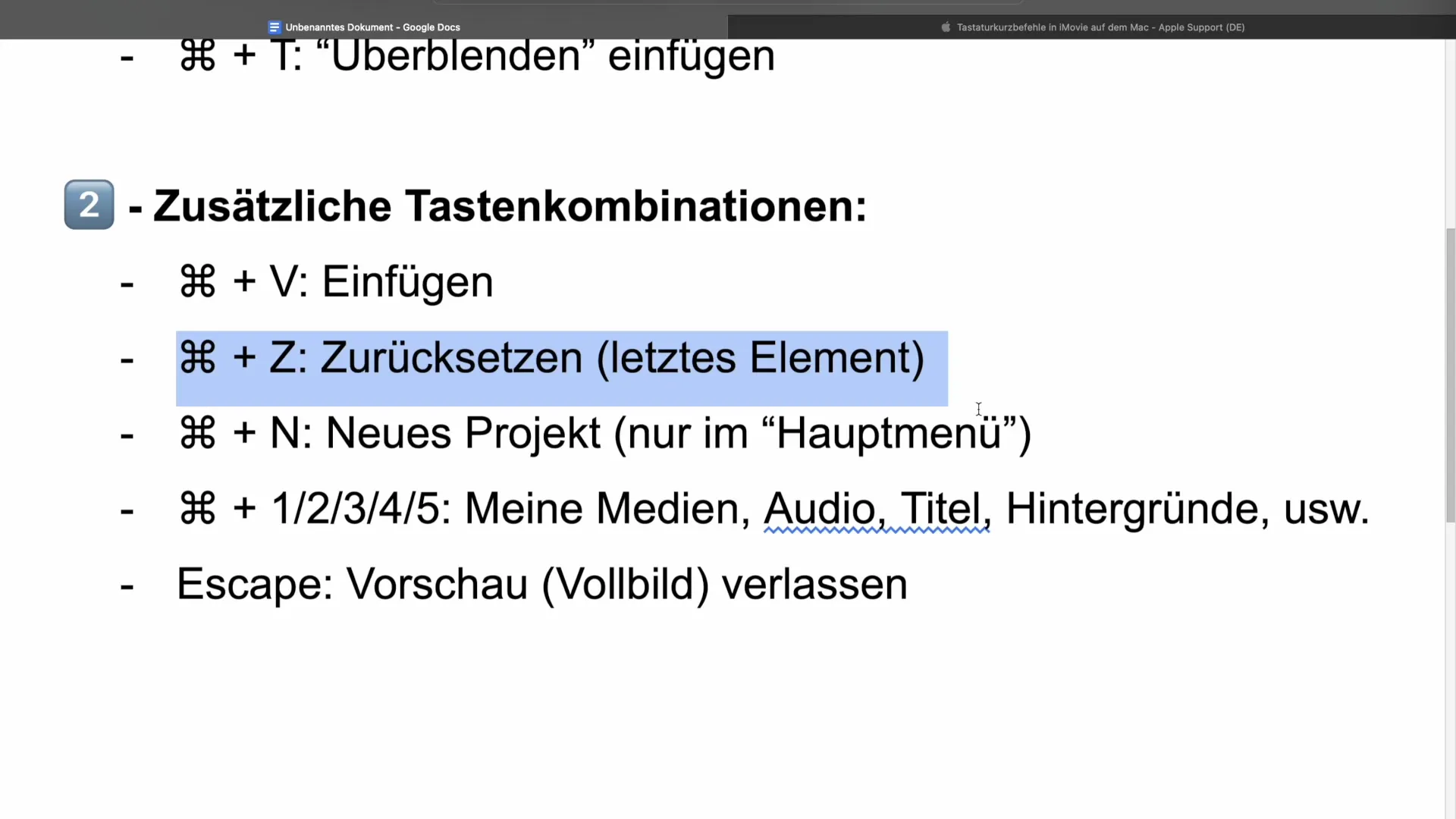
9. Создание нового проекта
Если вы хотите начать новый проект, вы можете сделать это с помощью «Command + N» прямо из главного меню. Таким образом, процесс создания проекта значительно упрощается.
10. Навигация по рабочим областям
Удобный ярлык для навигации в iMovie — это «Command» плюс число (1-4). С его помощью вы быстро переключаетесь между рабочими областями «Медиа», «Аудио», «Титры» и «Переходы».
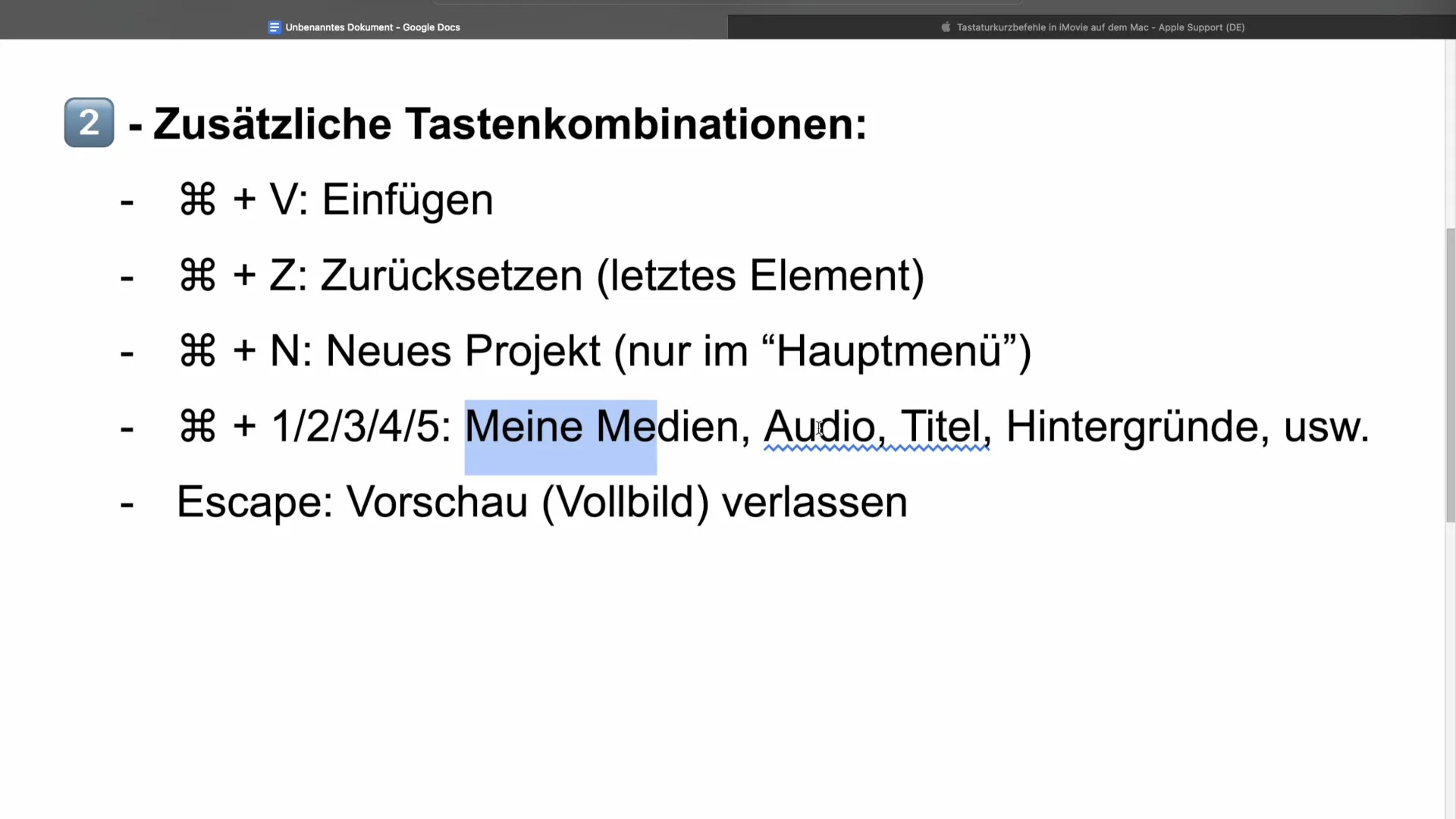
11. Возврат из полноэкранного режима
Будь то во время предпросмотра или анализа вашей работы, с помощью клавиши «Escape» вы быстро вернетесь из полноэкранного режима в ваш проект.
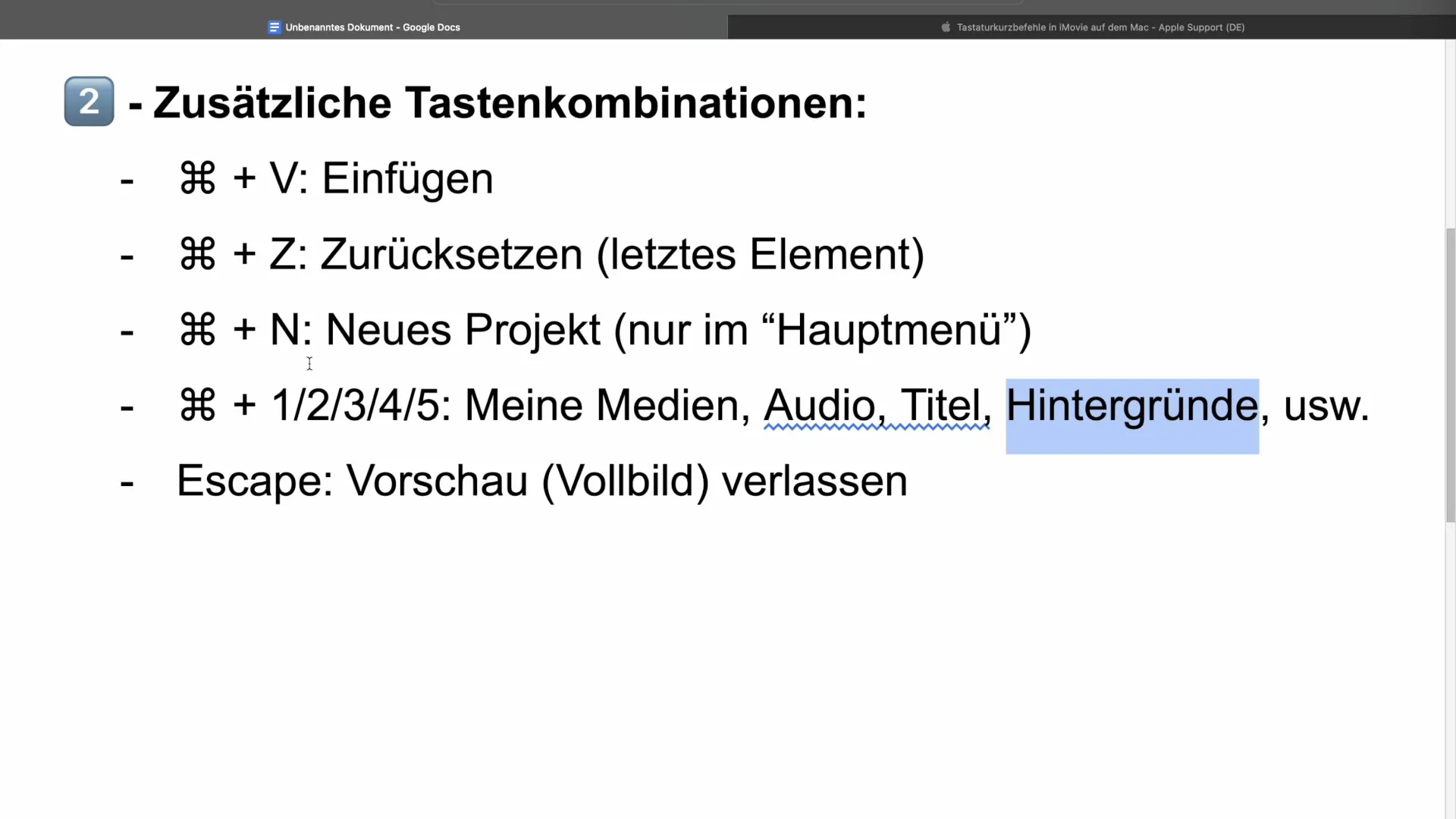
Резюме – Обзор основных ярлыков в iMovie
Использование ярлыков в iMovie может значительно оптимизировать ваш процесс редактирования. С описанными выше сочетаниями клавиш вы будете отлично подготовлены для более эффективной работы над вашими проектами. Не забывайте регулярно практиковать эти ярлыки, чтобы запомнить их идеально.
Часто задаваемые вопросы
Как я могу обрезать видео в iMovie?Вы можете обрезать видео в iMovie, разделив клип с помощью «Command + B» в нужном месте.
Как я могу вставить переход?Используйте «Command + T», чтобы добавить переход между двумя видеоклипами.
Что делать, если я допустил ошибку?Вы можете отменить последнее действие с помощью «Command + Z».
Как мне создать новый проект?Нажмите «Command + N», чтобы сразу начать новый проект.
Что помогает мне удалить аудио из моего клипа?Чтобы отделить аудио от клипа, нажмите «Command + Option + B».


